Samsung Galaxy S9 оснащений дужекрута камера, за допомогою якої можна створити чудові записи. Якщо ви хочете отримати всю технічну витонченість з камери, вам обов'язково слід скористатися режимом Pro.
Тут є сенс зробити ярлик до режиму Pro камери безпосередньо на головному екрані.
Як це стосується Samsung Galaxy S9, ми хочемо пояснити це наступним чином у нашому посібнику:
Додайте режим режиму роботи камери на стартовому екрані Samsung Galaxy S9
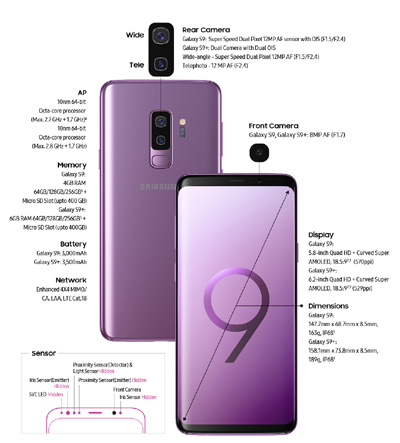
1. Спочатку відкрийте додаток для камери на смартфоні
2. Протріть зліва, щоб окремі режими камери відображалися на живому екрані
3. Тепер у верхньому правому куті ви бачите триточковий символ - виберіть це з
4. Виберіть "Додати ярлик" з
5. Тепер виберіть "Про режим" і натисніть "Готово" у верхньому правому куті.
6. Тепер натисніть "Додати", щоб розмістити віджет на екрані запуску. Повернувшись до стартового екрану Samsung Galaxy S9, ви побачите Pro Widget, за допомогою якого ви зможете запустити камеру безпосередньо в режимі Pro.
Тепер ви дізналися, як розмістити режим Pro Camera безпосередньо на головному екрані як віджет на Samsung Galaxy S9.